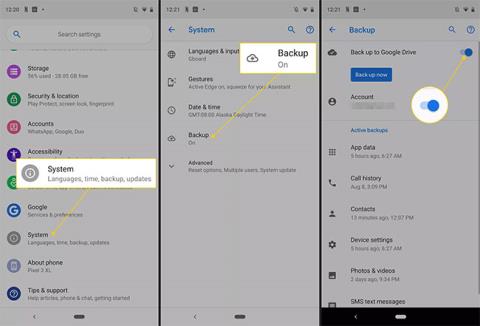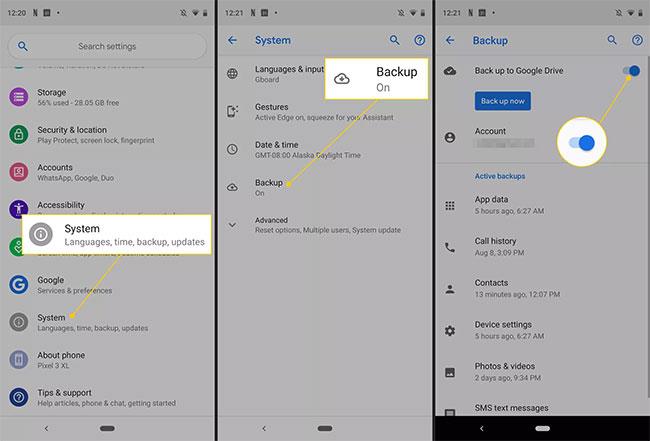Visada protinga kurti atsargines telefono kopijas. Tačiau kai kurios atsarginės kopijos yra išsamesnės nei kitos, o „Titanium Backup Pro“ yra vienas geriausių būdų kurti atsargines kopijas beveik bet kam. Štai kaip naudoti Titanium Backup Pro.
Prieš naudodami „Titanium Backup“, sukurkite atsarginę telefono atsarginę kopiją ir išsausinkite ją
Prieš įsišaknijus, turėtumėte sukurti visą įrenginio atsarginę kopiją, nes įsišaknijimas ištrins visus esamus duomenis. Tai ypač svarbu, jei nuspręsite ištrinti „Titanium Backup Pro“ ir atkurti įrenginį.
1. Įgalinkite atsarginę kopiją „Google“ diske . Ši funkcija sukurs kalendoriaus įvykių, nustatymų, „Google“ kontaktų, „WiFi“ tinklų, telefono nustatymų, programų ir kt. atsargines kopijas. Eikite į Nustatymai > Sistema > Atsarginė kopija > „Google“ atsarginė kopija .
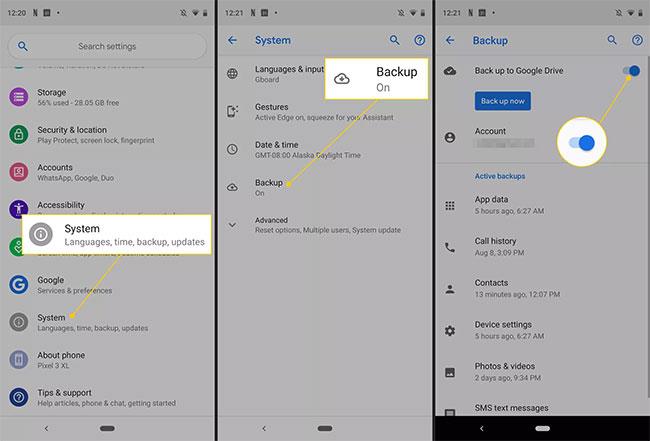
Įgalinti atsarginę kopiją „Google“ diske
Pastaba : „Samsung“ turėsite paliesti Nustatymai > Paskyros ir atsarginė kopija > Atsarginė kopija ir atkūrimas > „Google“ paskyra, kad patektumėte į tą pačią vietą. Taip pat galite naudoti „Samsung“ paskyrą, kad sukurtumėte atsarginę telefono kopiją.
2. Kurkite atsargines nuotraukų ir kitų dokumentų kopijas naudodami „Google“ nuotraukas arba panašią atsarginių kopijų kūrimo programą.
3. Sukurkite atsargines tekstinių pranešimų kopijas naudodami SMS atsarginę kopiją arba panašų įrankį.
4. Prijunkite SD kortelę ir paleiskite įrenginio SD kortelės atsarginės kopijos įrankį, kurį taip pat rasite skiltyje Nustatymai > Atsarginė kopija > Atsarginė kopija ir atkūrimas . Įsitikinkite, kad visų norimų išsaugoti programų ir jų duomenų atsarginės kopijos yra SD kortelėje.
5. Tada turėsite išjungti savo Android įrenginį . Jei įrenginį įsišaknijate pirmą kartą, praktikai turėtumėte naudoti seną įrenginį.
6. Baigę atkurkite atsarginę kopiją paleisdami programą arba naudodami failų naršyklės programą, kad gautumėte informaciją iš SD kortelės.
Įdiekite „Titanium Backup“ ir „Titanium Backup Pro“.
Norėdami perkelti Titanium Backup ir raktą į įrenginį, naudokite failų naršyklės įrankį, įskaitant įsišaknijusiame įrenginyje. Palikite juos SD kortelėje, jei reikės iš naujo įdiegti.
Kaip sukurti „Android“ atsarginę kopiją naudojant „Titanium Backup Pro“.
Čia atsiranda „Titanium Backup Pro“ galia. Atlikus šią užduotį labai paprasta kurti atsargines duomenų kopijas ir atkurti duomenis.
1. Atidarykite Titanium Backup ir spustelėkite skirtuką Atsarginė kopija/atkūrimas.
2. Bakstelėkite Meniu > Paketas .
3. Spustelėkite Kurti visų vartotojų programų atsarginę kopiją ir programa vykdys šią atsarginės kopijos kūrimo funkciją. Tada paspauskite Atgal.
4. Kurkite atsargines kopijas viskam, ko norite. Žalios spalvos elementai rekomenduojami atsarginei kopijai. Jie bus išsaugoti SD kortelėje, todėl įsitikinkite, kad turite pakankamai vietos.
Kaip atkurti iš Android atsarginės kopijos
Kai turite atsarginę kopiją, turite visų duomenų, kuriuos galite atkurti, kopijas. Norėdami atkurti iš Titanium Backup Pro atsarginės kopijos, atlikite šiuos paprastus veiksmus:
1. Atidarykite Titanium Backup ir bakstelėkite skirtuką Atsarginė kopija/atkūrimas .
2. Spustelėkite Meniu > Paketas > Atkurti visas trūkstamas programas ir sistemos duomenis .
3. Iš naujo paleiskite „Android“ telefoną.